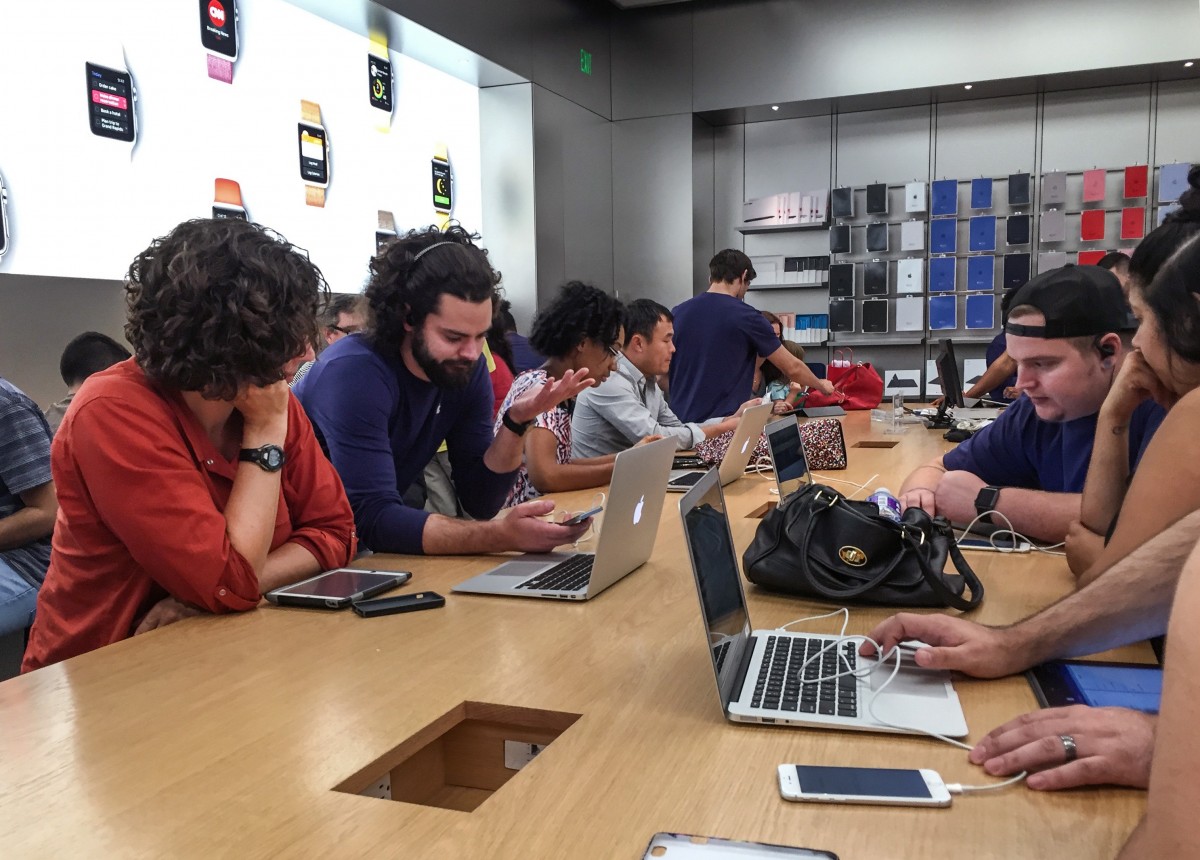Конечно, такой вопрос не возникает, если вы регулярно чистите свой почтовый ящик, а так же если вы не подписываетесь на различные рассылки, не используете для регистрации на форумах и в социальных сетях. В случае, если вы хотя бы не «засвечиваете» свой адрес в интернете у вас, как минимум, нет спама, хотя со спамом крупные почтовые сервисы уже научились бороться (под крупными сервисами я подразумеваю mail.ru, yandex.ru, gmail.com, хотя есть и другие не менее защищенные от спама сервисы).
Но как быстро и эффективно избавиться от мегатонн рассылок из разряда «действия ваших друзей за прошедшие полчаса», даже если вы уже вышли за лимит 4000 писем в папке (лимит mail.ru), при превышении которого письма продолжают поступать и вы можете их читать, но такая приятная фенечка, как «сортировка» уже не работает? Такое технологическое ограничение.
Но аллилуйя, на помощь приходит такой удобный сервис, как Поиск, в который можно задать шаблон для поиска (например, ВКонтакте или vk.com) и все найденные письма оптом поудалять. Способ простой, как рельса и не вижу смысла его подробно расписывать. Если кому-то помог — слава Богу.
Мы рассмотрим другой, более интеллектуальный способ, который называется Фильтры. Суть фокуса такова — вы имеете возможность сразу отсортировать всякие рассылки от личной или рабочей переписки, чтобы не искать каждый раз перерывая весь почтовый ящик нужное письмо.
Очень приятно, что теперь на некоторых сервисах фильтры можно применять даже к тем сообщениям, которые были получены до создания этих самых фильтров — раньше такой возможности на бесплатных сервисах не было вовсе.
Итак, приступим:
Заходим в почту и выбираем Настроить папки

После этого выбираем Добавить папку

Открывается вот такое окошечко…

… и в него вводим имя папки, например, Рассылки и помещаем не в корень, а, например, в папку Входящие.

Хотя, конечно, можно и оставить Положение папки на позиции Папка на верхнем уровне, если вы, например, хотите сделать много подпапок под каждую рассылку, но это можно сделать в любой момент и мы не будем заострять на этом внимание. Здесь мы рассмотрим принцип, а дальше по образу и подобию вы сможете создавать такие папки и настраивать фильтры самостоятельно. Так что пока проделываем пункты с 1 по 3 и переходим к следующему этапу.

Вот такая красота должна была у вас получиться, теперь переходим в раздел Фильтры и пересылка.

И нажимаем кнопочку Добавить фильтр

Здесь красным обозначены важные моменты, на которые следует обратить внимание при создании фильтра. Фильтры позволяют отфильтровать письма по довольно большому количеству параметров. Если вам нужен полный обзор возможностей фильтров, то можно зайти в Помощь, либо написать в комментариях о необходимости такой статьи, и я постараюсь в кратчайшие сроки сделать описание.
Вернёмся к нашим баранам, т.е. созданию фильтра. В поле «Если» мы выбираем Поле «От», далее содержит (при клике на эту надпись, она меняется на «не содержит») и пишем почтовые домены, почту с которых нужно поместить в папку рассылки. Не забываем поставить галку Применить к письмам в папках — это делается для того, чтобы все письма, которые пришли до создания фильтра, так же переместились в папку рассылки (или любую другую, какую вы определили)

После создания фильтра и нажатия на копочку Сохранить вы видите такую строчку. Здесь уже больше ничего менять не надо, могу только сказать, что у меня таких фильтров переваливает за десяток — для рассылок информационных, с купонаторов, тематических и т.п., чего и вам желаю.

Переходим по ссылке Перейти во «Входящие».

И могу вас поздравить — вы научились эффективно наводить порядок у себя в почте. Пишите в комментариях, если кто-то чего-то не понял или хочет про что-то ещё почитать.
В двух словах о том, что мы только что сделали — мы создали новую папку, после этого создали фильтр, помещающий в эту папку письма по определённому признаку — в данном случае по почтовому домену, но можно указывать и конкретные адреса — это тоже бывает очень удобно.